Sony DSC-F828 Black – страница 7
Инструкция к Компактному Цифровому Фотоаппарату Sony DSC-F828 Black
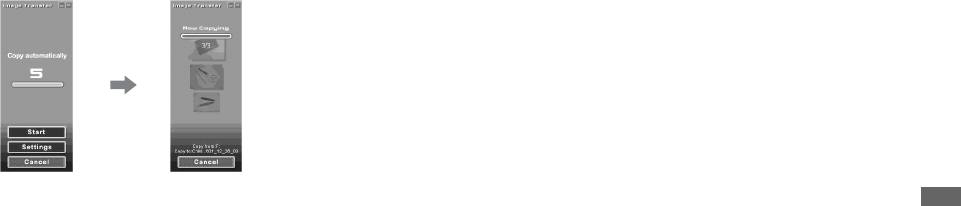
Копирование изображений
– Windows XP
[Content type] на [Mixed
content] и продолжите
с помощью “Image Transfer”
Подсоедините фотоаппарат
выполнение Шага 3.
к компьютеру при помощи
– Windows 98 98SE/2000/Me
5 Щелкните [OK].
USB-кабеля USB.
Окно [Properties] будет
Подсоедините фотоаппарат
Будет автоматически запущена
закрыто.
к компьютеру при помощи кабеля
программа “Image Transfer”,
USB.
и изображения будут автоматически
AutoPlay Wizard ОС не
Будет запущена программа “Image
копироваться на компьютер.
запускается автоматически,
Transfer”, и изображения будут
Система Windows XP установлена
даже если в следующий раз
автоматически копироваться на
таким образом, что будет запущен
будет установлено
компьютер. По завершении
мастер AutoPlay ОС.
USB-соединение.
копирования будет автоматически
При необходимости отменить
запущена программа “ImageMixer”,
настройку следуйте описанной ниже
и изображения появятся на экране.
процедуре.
Изображения на компьютере
a Щелкните [Start], затем
щелкните [My Computer].
b Щелкните правой кнопкой
мыши [Sony MemoryStick],
затем щелкните [Properties].
c Отмените установку.
1 Щелкните [AutoPlay].
2 Установите [Content type]
в положение [Pictures].
3 В меню [Select an action to
• Обычно при этом создаются папки
“Image Transfer” и “Date” внутри папки
perform] окна [Actions]
“My Documents”, в которые копируются
выберите [Take no action],
все файлы с изображениями, записанные
затем щелкните [Apply].
фотоаппаратом.
4 Установите параметр [Content
• Настройки “Image Transfer” можно
type] на [Video files]
изменить (стр. 122).
и продолжите выполнение
RU
Шага 3. Установите параметр
121
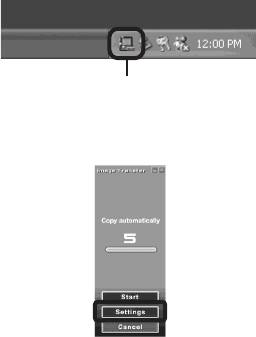
Изменение настроек
Копирование изображений
d Дважды щелкните папку
“Image Transfer”
без помощи “Image Transfer”
“My Documents” и щелкните
правой кнопкой мыши окно
Настройки “Image Transfer” можно
– Windows 98/98SE/2000/Me
“My Documents”, чтобы
изменить. Щелкните правой кнопкой
Если автоматический запуск “Image
мыши значок “Image Transfer” на
отобразить меню, затем
Transfer” не установлен, копировать
панели задач и выберите [Open
выберите в меню [Paste].
изображения можно следующим
Settings]. Возможные параметры
образом.
Файлы изображений будут
настройки: [Basic], [Copy] и [Delete].
скопированы в папку “My
a Дважды щелкните [My
Documents”.
Computer], затем дважды
щелкните [Removable Disk].
Появится информация об
Щелкните здесь правой кнопкой мы
изображениях, которые записаны
на носителе записи.
При запуске “Image Transfer”
• В этом разделе приведен пример
появится изображенное ниже окно.
операции копирования изображений
в папку “My Documents”.
• Если значок “Removable Disk” не
отображается, см. стр. 123.
• Если используется ОС Windows XP,
см. стр. 123.
b Дважды щелкните [DCIM],
затем дважды щелкните
папку, где хранятся
копируемые файлы
изображений.
Если в приведенном выше окне
c Щелкните правой кнопкой
выбрать параметр [Settings], можно
изменить только параметр [Basic].
мыши файл изображений
для отображения меню,
затем выберите в меню
RU
[Copy].
122
ш
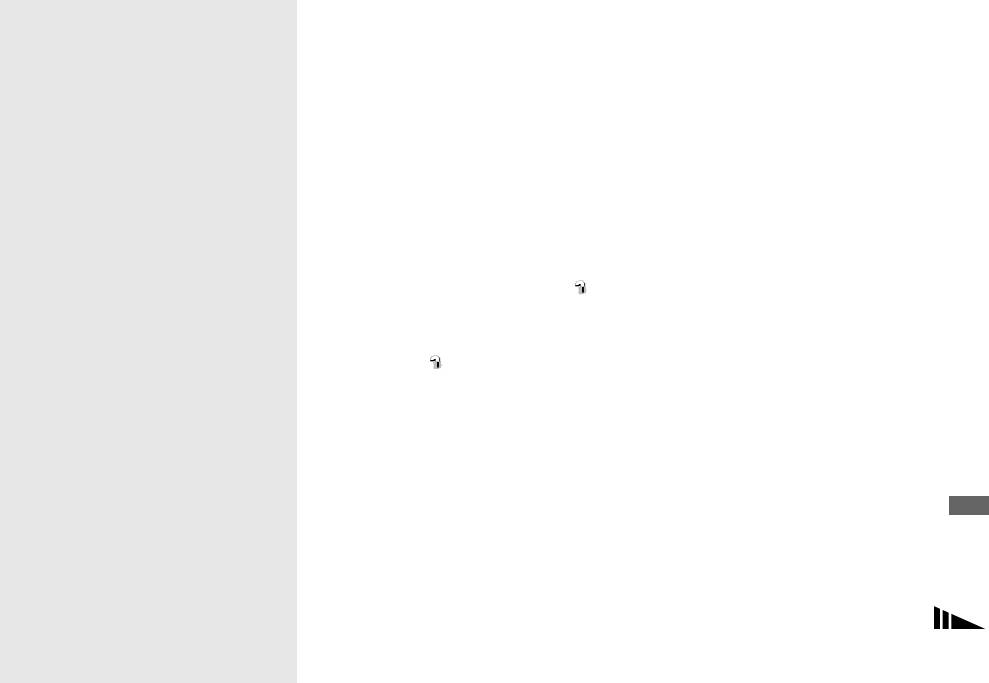
Копирование изображения
Если не отображается значок
– Windows XP
с тем же именем файла, что
съемного диска
Копирование изображений
ивпапке
1 Щелкните правой кнопкой мыши
[
My Computer
], чтобы отобразить
с помощью мастера Windows
Появится сообщение, предлагающее
меню, затем щелкните [
Properties
].
XP AutoPlay
подтвердить перезапись. При замене
Появится экран “
System
существующего файла изображения
a
Установите USB-соединение.
Properties
”.
новым первоначальный файл будет
Щелкните [Copy pictures to a
2
Отобразите [Device Manager].
удален.
folder on my computer using
1
Щелкните [Hardware].
2
Щелкните [Device Manager] .
Microsoft Scanner and Camera
Изменение имени файла
• Для пользователей Windows 98,
Wizard], затем щелкните [OK ].
Чтобы скопировать файл
98SE, Me не нужно выполнять
изображения на компьютер, не
Появится окно “Scanner and
Шаг
1
. Щелкните вкладку
выполняя перезапись, просто
Camera Wizard”.
[Device Manager].
измените имя файла. Но помните, что
3
Если на дисплее отображается [
b Щелкните [Next].
Изображения на компьютере
файл с измененным именем,
Sony DSC], выполните операцию
Отобразятся изображения,
возможно, не удастся воспроизвести
удаления.
сохраненные на носителе записи.
с помощью фотоаппарата. Для
1
Щелкните правой кнопкой
воспроизведения изображений
мыши [ Sony DSC].
c Снимите флажки тех
с помощью фотоаппарата выполните
2
Щелкните [Uninstall].
изображений, которые не
действия, описанные на стр. 127.
Появится окно “Confirm Device
требуется копировать,
Removal”.
а затем щелкните [Next].
• Для пользователей Windows 98,
98SE, Me: щелкните [Remove].
Появится окно “Picture Name and
3
Щелкните [OK].
Destination”.
Устройство удалено.
d Для снимков выберите
Попытайтесь установить драйвер
название и папку, в которую
интерфейса USB еще раз, используя
они будут помещены, затем
входящий в комплект CD-ROM
(стр. 116).
щелкните [Next].
Начнется копирование
изображений. После завершения
копирования появится окно
“Other Options”.
RU
123
e Щелкните [Nothing. I’m
Просмотр изображений на
finished working with these
экране компьютера
pictures], затем щелкните
a Щелкните [Start], затем
[Next].
щелкните [My Documents].
Появится окно “Completing the
Отобразится содержимое папки
Scanner and Camera Wizard”.
“My Documents”.
f Щелкните [Finish].
Окно мастера будет закрыто.
• В этом разделе описывается процесс
просмотра скопированных изображений
в папке “My Documents”.
• Для продолжения копирования других
• При наличии другой операционной
изображений следуйте процедуре,
системы, а не Windows XP, дважды
описанной в разделе P на стр. 120, для
щелкните [My Documents] на рабочем
отсоединения кабеля USB и повторного
столе.
его подсоединения. Затем выполните
• Для просмотра и редактирования
действия процедуры, начиная с Шага 1,
изображений на компьютере вы можете
еще раз.
использовать программное обеспечение
“ImageMixer Ver. 1.5 for Sony”.
Подробную информацию смотрите
в файлах справки этого программного
обеспечения.
b Дважды щелкните файл
изображения, которое вы
хотите просмотреть.
Изображение отобразится на
экране.
RU
124
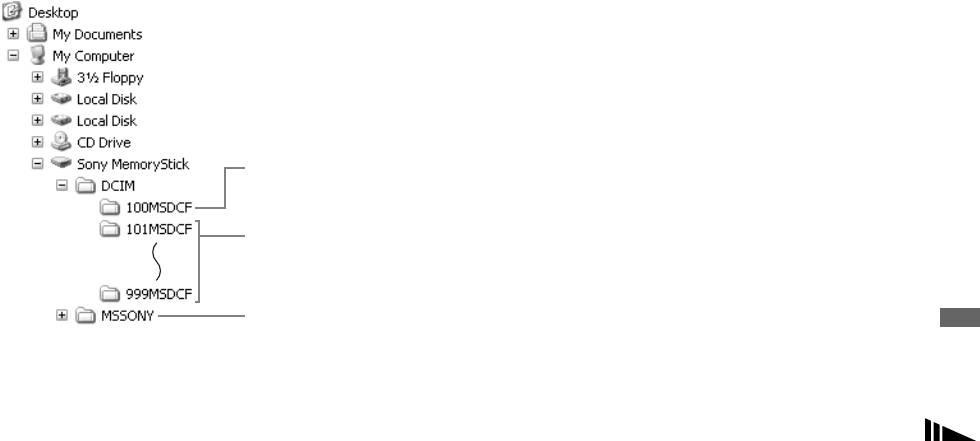
Папки с файлами изображений и имена файлов
Записанные с помощью
фотоаппарата изображения
распределяются в памяти носителя
записи по папкам.
Пример: при просмотре в Windows
XP
(с использованием “
Memory Stick
”)
Изображения на компьютере
Папки с данными изображений, которые
были записаны с помощью фотоаппарата,
не имеющего функции создания папок.
Папка с данными изображений,
записанными с помощью фотоаппарата.
Если не создано никаких папок, здесь
присутствует только папка “101MSDCF”.
Папки с данными изображений в режимах
E-Mail и TIFF, с данными фильма или
звуковыми данными, созданные в режиме
Voice, которые были записаны с помощью
фотоаппарата, не имеющего функции
создания папок.
• Даже при использовании карты
• В папки “100MSDCF” или
• Подробную информацию о папке
Microdrive/CF, возможно, на дисплее
“MSSONY” невозможно записать
см. на стр. 54, 91.
будет отображаться индикация “Sony
какие-либо изображения.
MemoryStick”. Это зависит от
Изображения в этих папках
установленной компьютерной среды.
доступны только для просмотра.
RU
125
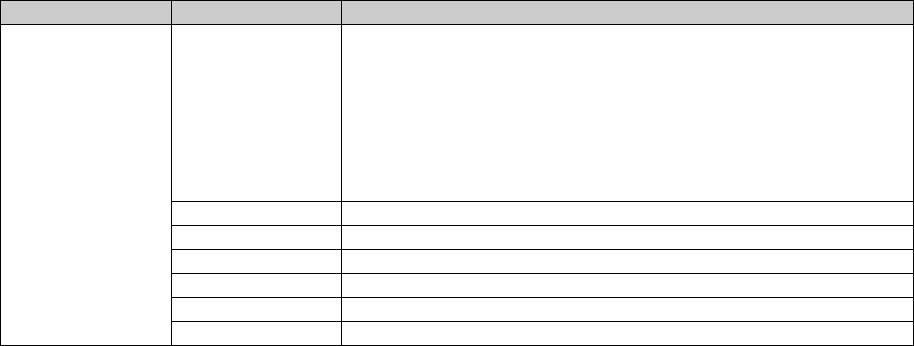
Папка Имя файла Описание файла
101MSDCF на
DSC0ssss.JPG • Файлы неподвижных изображений, отснятых в
999MSDCF
– Режим обычной съемки (стр. 28)
– Режим съемки серии снимков с различной экспозицией (стр. 68)
– Режим мультикадровой съемки (стр. 82)
– Режим мультикадровой съемки (стр. 83)
• Файлы неподвижных изображений, записанные одновременно в
– Pежиме RAW (стр. 87)
– Pежиме TIFF (стр. 88)
– Pежиме E-Mail (стр. 89)
– Pежиме Voice (стр. 90)
DSC0ssss.JPE • Файлы изображений небольшого размера, отснятых в режиме E-Mail (стр. 89)
DSC0ssss.MPG • Звуковые файлы, записанные в режиме Voice (стр. 90)
DSC0ssss.TIF • Несжатые изображения (TIFF), записанные в режиме TIFF (стр. 88)
DSC0ssss.SRF • Изображения данных RAW, записанные в режиме RAW (стр. 87)
MOV0ssss.MPG • Файлы фильмов (стр. 109)
MOV0ssss.THM • Файлы групп изображений, записанных в режиме фильма (стр. 109)
• Символы ssss заменяются числом в диапазоне от 0001 до 9999.
• Числовые сегменты имен следующих файлов идентичны:
– Файл данных RAW, отснятый в режиме RAW, и соответствующий ему файл
изображения.
– Файлы несжатых изображений, отснятых в режиме TIFF, и соответствующие им
файл изображения.
– Файлы изображения малого размера, отснятого в режиме E-Mail,
и соответствующий ему полноразмерный файл изображения.
– Звуковой файл, записанный в режиме Voice, и соответствующий ему
полноразмерный файл изображения.
– Файл фильма, записанного в режиме фильма, и соответствующий ему файл
групп изображения.
• Для просмотра файла данных RAW необходимо установить специальное
RU
программное обеспечение с CD-ROM (входит в комплект).
126

Просмотр изображений, ранее
a Щелкните правой кнопкой
скопированных на компьютер
мыши файл изображения,
затем щелкните [Rename].
Это операция необходима для
Измените имя файла на
просмотра файлов изображений,
которые были скопированы на
“DSC0ssss”.
компьютер ранее и уже удалены
Символы ssss заменяются
с носителя записи с помощью
числом в диапазоне от 0001 до
фотоаппарата.
9999.
Скопируйте на носитель записи
• Отображение расширения файлов
зависит от настроек компьютера.
файлы изображений, сохраненные
Неподвижное изображение имеет
в памяти компьютера, и отобразите
расширение “JPG”, а фильм –
их на дисплее фотоаппарата.
расширение “MPG”. Не изменяйте
расширение.
Изображения на компьютере
• Если имя файла, присвоенное
фотоаппаратом, не было изменено,
b Скопируйте файл
пропустите Шаг 1.
изображений в папку на
• Возможно, некоторые изображения не
носителе записи.
удастся отобразить. Это зависит от
размера изображений.
1 Щелкните правой кнопкой
• Изображения, измененные на
мыши файл изображения,
компьютере, или изображения, отснятые
затем щелкните [Copy].
с помощью другого фотоаппарата,
2 Выберите папку [DCIM]
возможно, не удастся воспроизвести на
в [Removable Disk] или папку
этом фотоаппарате.
[Sony MemoryStick]
• Если появится сообщение с запросом
в [My Computer].
о перезаписи данных, введите другие
3 Щелкните правой кнопкой
цифры в Шаге 1.
• Если для сохранения файла изображений
мыши папку [sssMSDCF],
не существует папки, создайте новую
затем щелкните [Paste]
папку, затем скопируйте в нее файл
Символы sss заменяются
изображений. Для получения
числом в диапазоне от 100 до
дополнительной информации по
999.
созданию папки см. стр. 54.
RU
127

Pежим USB
a Подсоединение
Копирование
Существует два режима для
фотоаппарата к компьютеру
изображений на
подсоединения USB к компьютеру:
Дополнительную информацию см. на
[Normal] и [PTP]*. Режим [Normal]
жесткий диск
странице 119.
является режимом по умолчанию.
компьютера
* Совместим только с Mac OS X. При
Отключение кабеля USB,
– Инструкции для
подключении в память компьютера
извлечение носителя записи или
копируются только данные из папки,
пользователей
выключение питания
автоматически выбранной
фотоаппаратом. Для выбора папки
фотоаппарата во время
Macintosh
выполните действия, описанные на стр. 91.
подключения USB
Перетащите значок диска или
Рекомендуемая
носителя записи на значок “Trash”,
Обмен данными
конфигурация компьютера
затем отсоедините кабель USB,
скомпьютером
ОС: Mac OS 9.1, 9.2, или Mac OS X
извлеките носитель записи или
При переходе компьютера из режима
(версии 10.0/10.1/10.2)
выключите питание фотоаппарата.
ожидания или приостановки
Вышеуказанная ОС должна быть
• Если на Вашем компьютере установлена
в обычный режим, процесс обмена
система Mac OS X версии 10.0,
установлена производителем.
данными между фотоаппаратом
выключите питание компьютера,
USB-соединитель: Входит
и компьютером может не
отсоедините кабель USB и т.д.
в стандартный комплект компьютера
возобновиться автоматически.
Дисплей: 800 × 600 точек или больше
b Копирование изображений
Режим 32000 цветов или
Если в комплект поставки
1 Дважды щелкните значок,
больше
компьютера не входит
который появился на рабочем
• Если вы подсоедините два или более
устройств USB к одному компьютеру
соединитель USB
столе после того, как
одновременно, в зависимости от типа
операционной системой был
Если в комплект поставки
устройств USB некоторые из устройств,
распознан подключенный
компьютера не входит соединитель
включая ваш фотоаппарат, могут не
фотоаппарат.
USB и компьютер не оборудован
работать.
Появится информация об
• Нормальная работа фотоаппарата,
слотом для носителя записи,
изображениях, которые записаны
подключенного к концентратору USB,
копировать изображения можно
на носителе записи.
не гарантируется.
с помощью дополнительного
• Нормальная работа фотоаппарата со
устройства. Подробную информацию
2 Дважды щелкните “DCIM”.
всеми операционными средами,
см. на веб-узле компании Sony.
RU
описанными выше, не гарантируется.
http://www.sony.net/
128

3 Дважды щелкните папку
конкретным действиям содержится
с изображениями, которые нужно
в файлах справки ПО.
• Если не удается отобразить
скопировать.
изображение, увеличьте объем
4 Перетащите файлы изображений
виртуальной памяти.
на значок жесткого диска.
• “ImageMixer Ver. 1.5 for Sony” не может
Файлы изображений будут
использоваться в ОС Mac OS X.
• “Image Transfer” не может
скопированы на жесткий диск.
использоваться в ОС Macintosh.
Подробную информацию по месту
сохранения изображений
Инструкции для пользователей
и названиям файлов см. на стр. 125.
Mac OS X
c Просмотр изображений на
При щелчке на файле изображений
экране компьютера
в режиме E-Mail, возможно, появится
сообщение “There is no application
1 Дважды щелкните значок
Изображения на компьютере
available to open the document
жесткого диска.
"DSC0ssss.JPE".”. В этом случае
2 В папке, которая содержит
следует выполнить следующие
скопированные файлы, дважды
настройки. В разных версиях ОС
щелкните файл изображения,
конкретные окна могут отличаться.
которое нужно просмотреть.
1 Щелкните [Choose Application...]
Откроется выбранный файл
в окне “There is no application
изображения.
available to open the document
"DSC0ssss.JPE".”.
• Перед установкой приложения
закройте все программы,
2 Замените параметр [Recommended
работающие на компьютере.
Applications] на [All Applications].
• Для копирования изображений на
3 Из списка приложений выберите
жесткий диск компьютера и просмотра
[QuickTime Player], а затем
изображений на экране компьютера
можно использовать программное
щелкните [Open].
обеспечение “ImageMixer Ver. 1.5 for
Sony”. Подробная информация по
установке содержится в инструкциях по
эксплуатации, сопровождающих
CD-ROM. Подробная информация по
RU
129
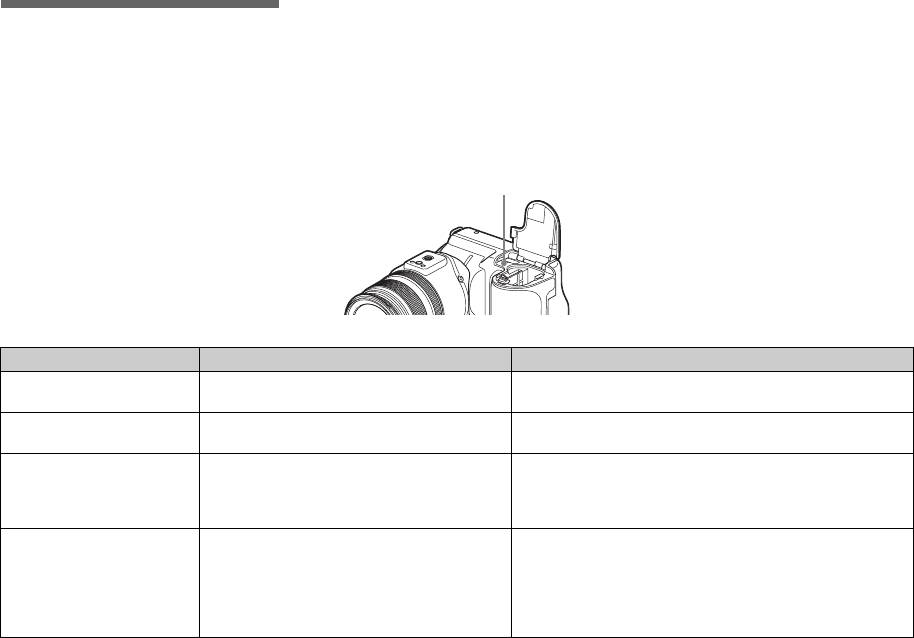
2 Если неполадки фотоаппарата
3 Если фотоаппарат все еще не
Устранение неполадок
устранить не удалось, нажмите
работает надлежащим образом,
кнопку RESET, расположенную на
обратитесь к дилеру Sony или
Если при работе с фотоаппаратом
внутренней стороне крышки
в местный сервисный центр Sony.
возникли проблемы, попробуйте
отделения батарей/“Memory
применить следующие способы их
Stick”, а затем сновка включите
разрешения.
фотоаппарат (при этом будут
1 Сначала обратитесь к страницам
сброшены установки даты,
с 130 по 143. Отображение на
времени и т.д.).
дисплее надписи “C:ss:ss”
RESET
означает, что выполняется
функция самодиагностики.
См. стр. 147.
Батареи и питание
Неисправность Причина Метод устранения
Невозможно выполнить
• Фотоаппарат включен. p Выключите фотоаппарат (стр. 18).
зарядку батареи.
Не удается установить
• Батарея установлена неправильно. p Установите батарею, нажимая ее передним краем на
батареи.
рычаг извлечения батарей (стр. 14).
Во время зарядки
• Батарея установлена неправильно.
p Установите батарею правильно (стр. 14).
батареи индикатор e
• Отказ в работе батареи.
p Обратитесь к торговому представителю Sony или
на ЖК-дисплее часто
в местный сервисный центр Sony.
мигает.
Во время зарядки
• Адаптер питания переменного тока
p Правильно подсоедините адаптер питания
батареи на ЖК-дисплее
отсоединен.
переменного тока (стр. 14).
не мигает индикатор r.
• Отказ в работе адаптера питания
p Обратитесь к торговому представителю Sony или
переменного тока.
в местный сервисный центр Sony.
• Батарея установлена неправильно.
p Установите батарею правильно (стр. 14).
• Батарея полностью заряжена.
—
RU
130
У
странение неполадок
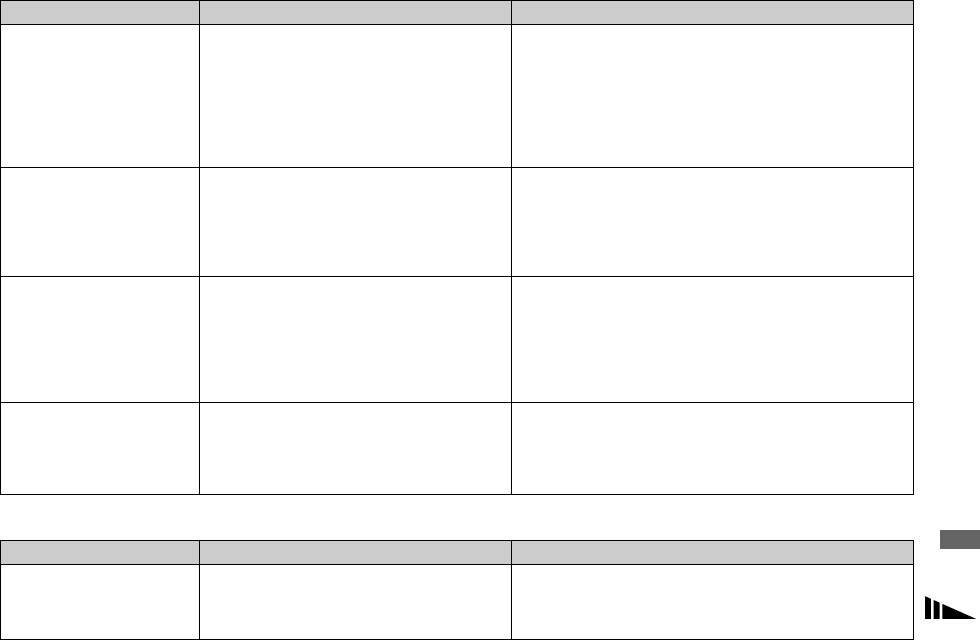
Неисправность Причина Метод устранения
Индикатор заряда
• Фотоаппарат использовался в течение
p См. стр. 161.
батарей работает
длительного времени при очень высокой
неточно, или индикатор
или низкой температуре.
показывает
• Время оставшегося заряда батареи
p Заряжайте только полностью разряженную батарею.
достаточный заряд, но
определено неточно.
Индикатор заряда батарей отображает правильное
питание вскоре
время (стр. 16).
заканчивается.
• Батареи разряжены.
p Установите заряженную батарею (стр. 14).
• Срок службы батарей истек (стр. 162).
p Замените батареи.
Батареи разряжаются
• Камера использовалась при очень низкой
p См. стр. 161.
слишком быстро.
температуре.
• Батарея заряжается не полностью из-за
p Очистите штекер постоянного тока, например, сухой
того, что штекер постоянного тока
хлопчатобумажной тканью, и зарядите батарею
загрязнен.
(стр. 157).
• Срок службы батарей истек (стр. 162).
p Замените батареи.
Фотоаппарат не
• Батарея установлена неправильно.
p Установите батарею правильно (стр. 14).
включается.
• Адаптер питания переменного тока
p Правильно подсоедините адаптер питания
отсоединен.
переменного тока (стр. 17).
• Отказ в работе адаптера питания
p Обратитесь к торговому представителю Sony или
переменного тока.
в местный сервисный центр Sony.
Устранение неполадок
• Батареи разряжены.
p Установите заряженную батарею (стр. 14).
• Срок службы батарей истек (стр. 162).
p Замените батареи.
Питание внезапно
• Если фотоаппарат не используется в
p Включите питание фотоаппарата снова (стр. 18) или
отключается.
течении приблизительно трех минут, его
подсоедините адаптер питания переменного тока
питание автоматически выключается во
(стр. 17).
избежание разряда батареи (стр. 18).
• Батареи разряжены.
p Установите заряженные батареи (стр. 14).
Съемка неподвижных изображений/фильмов
Неисправность Причина Метод устранения
Жидкокристаллический
• Переключатель FINDER/LCD
p Установите переключатель режимов в положение
экран не включится
установлен в положение FINDER.
LCD (стр. 31).
даже при включении
питания.
RU
131
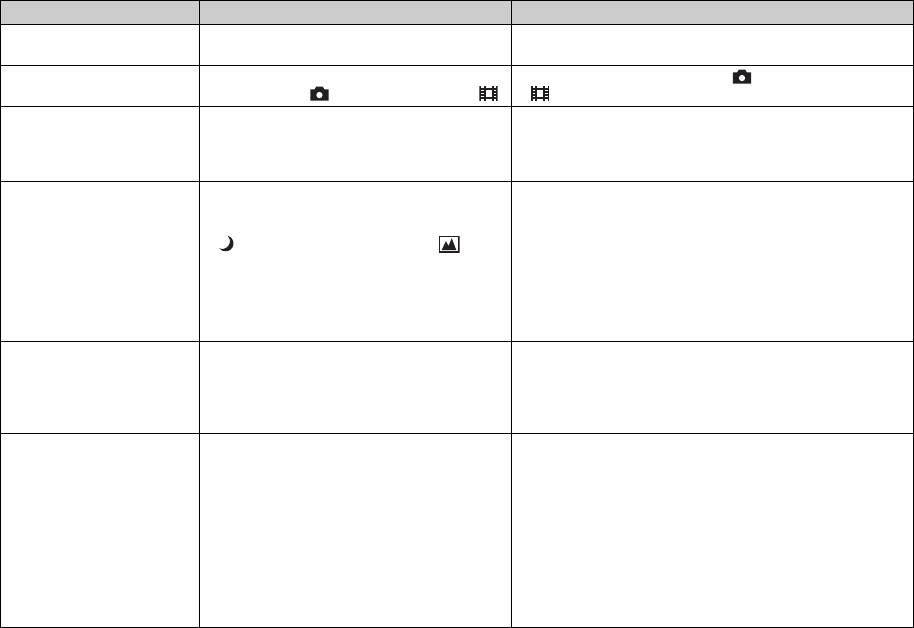
Неисправность Причина Метод устранения
Объект съемки не виден
• Неправильно настроен корректор
p Настройте видоискатель с помощью рычага
в видоискателе.
диоптрий.
регулировки (стр. 31).
Объект съемки не виден
• Переключатель режимов не установлен
p Установите его в положение , P, S, A, M, SCN или
на ЖК-дисплее.
в положение , P, S, A, M, SCN или .
(стр. 28 и 109).
Во время съемки
• Установлен размер изображения [640
p Отключите соединительный аудио/видео кабель.
фильма изображение на
(Fine)] при подключении
p Для размера изображения установите любое значение,
ЖК-дисплее
соединительного кабеля аудио/видео
отличное от [640 (Fine)].
отсутствует.
к разъему A/V OUT (MONO).
Изображение находится
• Объект съемки расположен слишком
p Установите режим макросъемки. Проверьте, чтобы
не в фокусе.
близко.
расстояние до объекта съемки не было меньше
минимально допустимого значения (стр. 34).
• (Режим ночной съемки) или
p Установите его в другие режимы (стр. 40).
(Режим пейзажной съемки) –
установлены для функции выбора
съемочного плана.
• Выбран режим фокусировки вручную.
p Установите переключатель FOCUS в положение
AUTO (стр. 73).
Функция точного
• Параметр [Digital Zoom] установлен на
p Установите для параметра [Digital Zoom] значение
цифрового зума не
значение [Smart] в окне настройки SET
[Precision] (стр. 32, 52, 154).
работает.
UP.
• Съемка выполняется в режиме RAW.
p Во время съемки в режиме RAW функцию точного
цифрового зума использовать нельзя (стр. 32, 87).
Функция
• Параметр [Digital Zoom] установлен на
p Установите для параметра [Digital Zoom] значение
“интеллектуального”
значение [Precision] в окне настройки SET
[Smart] (стр. 32, 52, 154).
масштабирования не
UP.
работает.
•
Размер изображений установлен на [8M]
p Установите размер изображения на любое значение
или [3:2].
кроме [8M] и [3:2] (стр. 25).
• Съемка выполняется в режиме
p В режиме мультикадровой съемки функцию
мультикадровой съемки.
интеллектуального зума использовать нельзя
(стр. 32, 83).
• Съемка выполняется в режиме RAW.
p Во время съемки в режиме RAW функцию
интеллектуального зума использовать нельзя
(стр. 32, 87).
RU
132
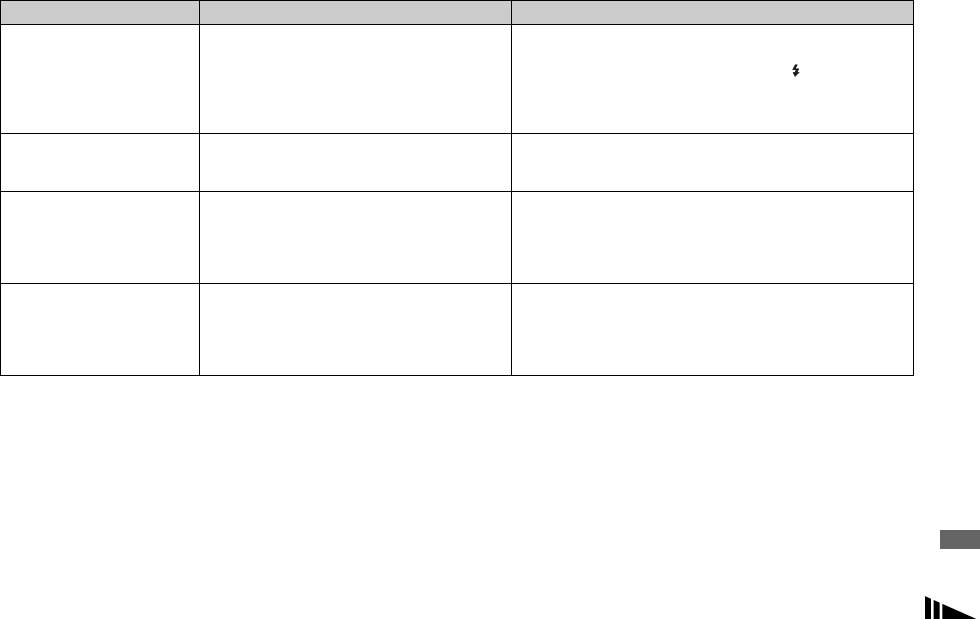
Неисправность Причина Метод устранения
Изображение слишком
• Фотоаппарат наводится на объект, позади
p Выберите режим экспозамера (стр. 63).
темное.
которого находится источник света.
p Отрегулируйте экспозицию (стр. 64).
p Установите для фотовспышки режим
(Принудительное использование фотовспышки)
(стр. 74).
• Яркость ЖК-дисплея слишком мала.
p Настройте яркость ЖК-дисплея (стр. 52, 156).
Изображение слишком
• Снимается объект, освещенный
p Отрегулируйте экспозицию (стр. 64).
яркое.
прожектором (например, на сцене).
• Яркость ЖК-дисплея слишком высока.
p Настройте яркость ЖК-дисплея (стр. 52, 156).
При недостаточном
• Во время использования фотоаппарата
p Однако это не влияет на качество снимка.
освещении на ЖК-
при недостаточном освещении ЖК-
дисплее можно
дисплей подсвечивается, что позволяет
заметить некоторые
увидеть на нем изображение.
“искажения”.
При наведении
• Возникает эффект размывания
p Это не является неисправностью.
фотоаппарата на очень
изображений.
яркий объект
появляются
вертикальные полосы.
Устранение неполадок
RU
133
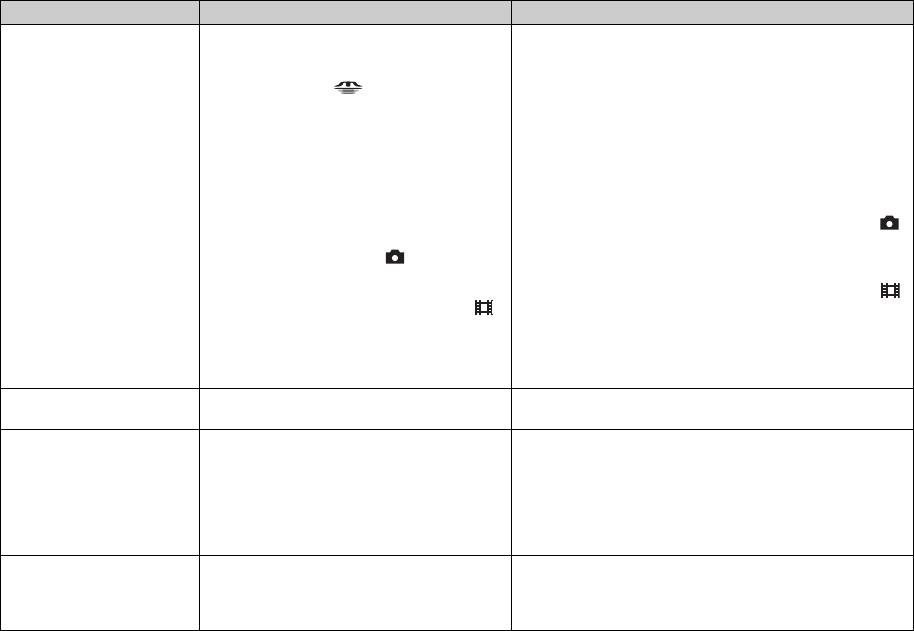
Неисправность Причина Метод устранения
Фотоаппарат не
• Не установлен носитель записи.
p Установите носитель записи (стр. 23, 24).
записывает
• Недостаточно места на носителе записи.
p Удалите изображения на носителе записи (стр. 46).
изображения.
p Смените носитель записи.
• Переключатель /CF установлен
p Установите переключатель в правильное положение
неправильно.
(стр. 22).
• Переключатель защиты от записи на
p Установите переключатель в положение для записи
плате памяти “Memory Stick” переведен
(стр. 159).
в положение LOCK.
• Крышка отделения карты CF открыта.
p Закройте крышку отделения карты CF (стр. 24).
• Невозможно выполнить съемку во время
—
зарядки фотовспышки.
• Во время съемки неподвижных
p Установите переключатель режимов в положение ,
изображений переключатель режимов не
P, S, A, M или SCN (стр. 28).
установлен в положение , P, S, A, M или
SCN.
• Для съемки фильмов переключатель
p Установите переключатель режимов в положение
режимов не установлен в положение .
(стр. 109).
• Во время съемки фильмов установлен
p Используйте карту “Memory Stick PRO” или карту
размер изображения [640 (Fine)].
Microdrive (стр. 109, 159).
p Для размера изображения установите любое значение,
отличное от [640 (Fine)].
Запись занимает много
• Включена функция большой выдержки
p Установите время выдержки меньше 1/25 секунды
времени.
NR.
(стр. 59).
При переключении
• Этот звук издает объектив. p Это не является неисправностью.
между режимами
NightShot и NightFraming
или при слегка нажатой
кнопке спуска затвора
в режиме NightFraming
слышен звук.
Цвета изображения
• Включена функция NightShot или
p Отключите функцию Nightshot/NightFraming
переданы неправильно.
NightFraming.
(стр. 85 и 86).
• Включена функция эффекта
p Отключите эффект изображения (стр. 87).
изображения.
RU
134
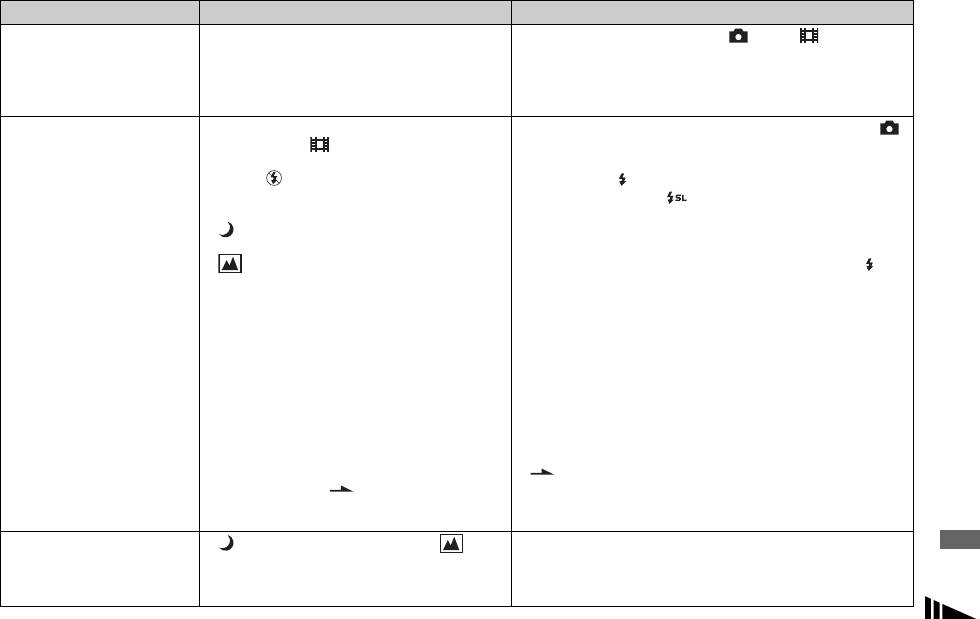
Неисправность Причина Метод устранения
Функции NightShot или
• Переключатель режимов установлен
p Установите его в положение , P или (только для
NightFraming не
в положение S, A, M или SCN.
функции NightFraming) (стр. 85 и 86).
работают.
• Выбран режим фокусировки вручную.
p Если выбран режим фокусировки вручную, функцию
NightFraming нельзя использовать. Установите
переключатель FOCUS в положение AUTO (стр. 73).
При использовании
• Переключатель режимов установлен
p Установите переключатель режимов в положение ,
фотовспышки
в положение .
P, S, A, M или SCN (стр. 28).
фотоаппарат не
• В установках фотовспышки выбран
p Выберите в установках фотовспышки “Auto” (Без
записывает
режим (Фотовспышка отключена).
индикации), (Принудительное использование
изображения.
фотовспышки) или (Медленный спуск затвора)
(стр. 74).
• (Режим ночной съемки) – установлен
p Установите другие значения (стр. 40).
для функции выбора съемочного плана.
• (Режим пейзажной съемки) –
p Установите для режима фотовспышки значение
установлен для функции выбора
(Принудительное использование фотовспышки)
съемочного плана.
(стр. 40).
• Фотоаппарат находится в режимах
p Отмените режимы Мультикадровой съемки, Съемки
Мультикадровая съемка, Съемка или
или Съемки серии снимков с различной экспозицией.
Съемка серии снимков с различной
экспозицией.
Устранение неполадок
• Для параметра [Hot Shoe] в настройках
p Установите для него значение [Off] (стр. 52 и 155).
SET UP установлено значение [On].
• Если для параметра [Pop-up Flash]
p Установите для параметра [Pop-up Flash] значение
установлено значение [Manual]
[Auto] в настройках SET UP (стр. 52, 155) или
в настройках SET UP, значит,
извлеките фотовспышку с помощью переключателя
фотовспышка извлечена не с помощью
OPEN (FLASH) (стр. 75).
переключателя OPEN (FLASH).
• Включена функция NightShot.
p Выберите функцию NightFraming или отключите
функцию NightShot (стр. 85 и 86).
Не работает режим
• (Режим ночной съемки) или
p Установите другие значения (стр. 40).
макросъемки.
(Режим пейзажной съемки) –
установлены для функции выбора
съемочного плана.
RU
135
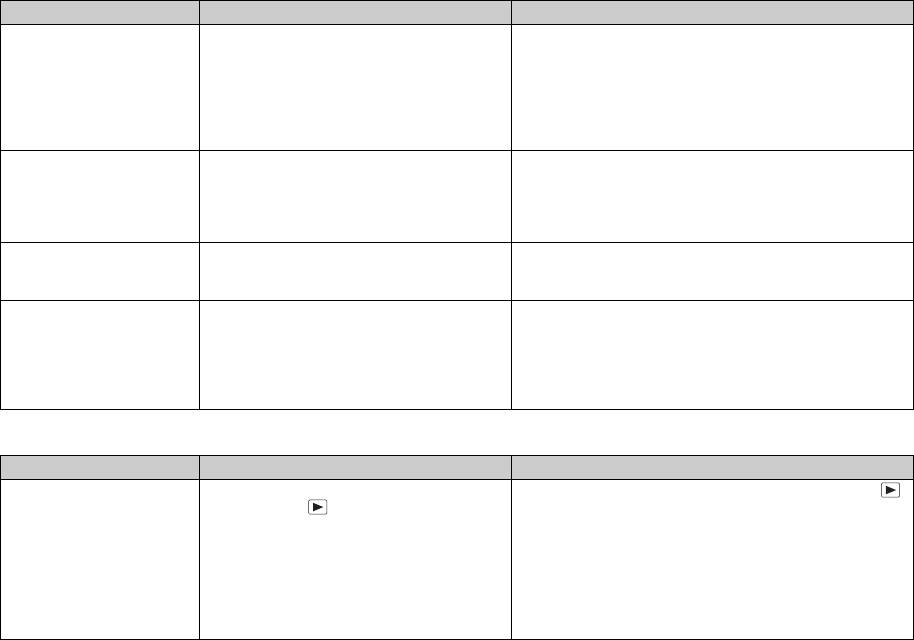
Неисправность Причина Метод устранения
Невозможно выполнить
• [Mode] (REC Mode) установлен
p Установите его в положение [Normal].
запись в режимах
в положение, отличное от [Normal].
мультикадровой
съемки, съемки или
съемки серии снимков
с различной
экспозицией.
Зрачки глаз
— p Установите [Red Eye Reduction] в положение [On]
фотографируемых
(стр. 76).
людей и животных
приобретают красный
оттенок.
Неправильно
• Неправильно установлены дата и время. p Установите правильную дату и время (стр. 19).
записываются дата
и время.
Значения экспозиции
• Неправильная экспозиция. p Отрегулируйте экспозицию (стр. 64).
(диафрагма и время
выдержки) мигают при
нажатии и удерживании
кнопки затвора до
половины.
Просмотр изображений
Неисправность Причина Метод устранения
Фотоаппарат не
• Переключатель режимов установлен
p Установите переключатель режимов в положение
воспроизводит
в положение .
(стр. 42).
изображения.
• Имя папки/файла было изменено на
p См. стр. 127.
компьютере.
• Невозможно воспроизвести на
—
фотоаппарате изображение, измененное
с помощью компьютера.
• Фотоаппарат установлен в режим USB.
p Отмените обмен данными USB (стр. 120).
• Крышка отделения карты CF открыта.
p Закройте крышку отделения карты CF (стр. 24).
RU
136
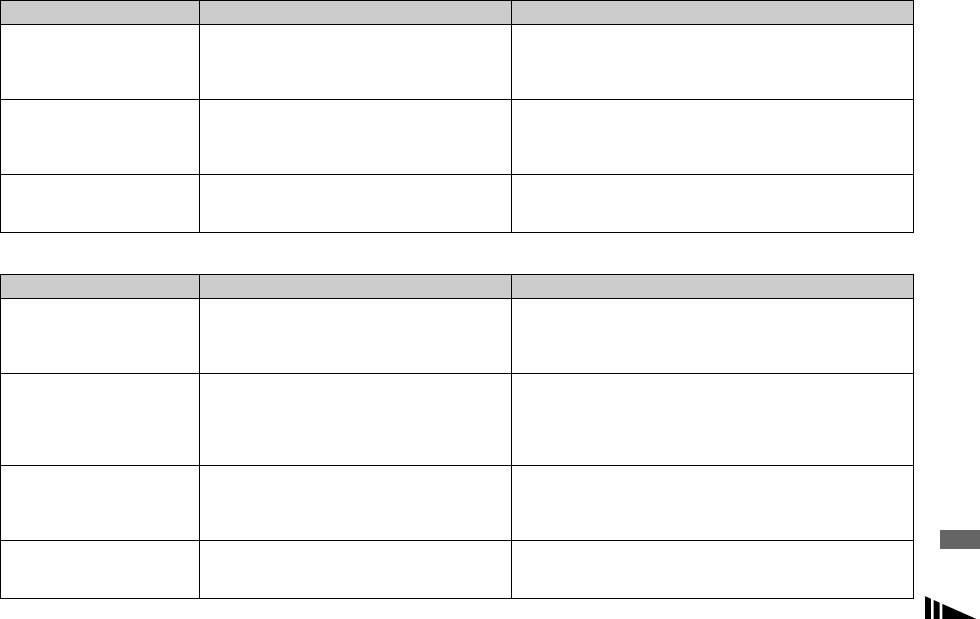
Неисправность Причина Метод устранения
Сразу после вывода на
• Возможно, во время обработки
p Это не является неисправностью.
дисплей изображение
изображение на некоторое время станет
на некоторое время
размытым.
выглядит зернистым.
Изображения не
• Параметр [Video Out] фотоаппарата
p Установите [Video Out] в положение [NTSC] или [PAL]
воспроизводятся на
в окне установки SET UP установлен
(стр. 52 и 156).
экране телевизора.
неверно.
• Неправильно установлено соединение.
p Проверьте правильность соединения (стр. 44).
Изображения не
— p См. стр. 138.
воспроизводятся на
дисплее компьютера.
Удаление/редактирование изображений
Неисправность Причина Метод устранения
Фотоаппарат не удаляет
• Изображение защищено от стирания.
p Снимите защиту (стр. 97).
изображение.
• Переключатель защиты от записи на
p Установите переключатель в положение для записи
плате памяти “Memory Stick” переведен
(стр. 159).
в положение LOCK.
Устранение неполадок
Изображение было
• Удаленные изображения не
p Случайное стирание изображения можно
удалено по ошибке.
восстанавливаются.
предотвратить, установив на него защиту (стр. 97).
p Переключатель защиты от записи на “Memory Stick”
позволяет избежать ошибочного удаления
изображений (стр. 159).
Функция изменения
• Невозможно изменять размер фильмов,
—
размера не работает.
изображений, записанных в режиме
мультикадровой съемки, файлов данных
RAW и несжатых изображений (TIFF).
Не отображается значок
• Фильмы или изображения, записанные
—
“Печать” (DPOF).
в режиме RAW, нельзя отметить значком
“Печать” (DPOF).
RU
137
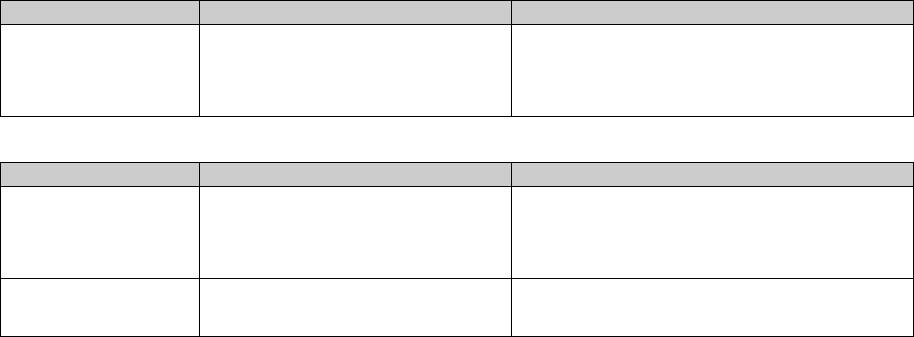
Неисправность Причина Метод устранения
Невозможно разделить
• Фильм недостаточно большой, чтобы его
—
изображение.
можно было разделить.
• Защищенные фильмы нельзя разделить.
p Снимите защиту (стр. 97).
• Неподвижные изображения нельзя
—
разделить.
Компьютеры
Неисправность Причина Метод устранения
Неизвестно, может ли
— p Обратитесь к разделу “Рекомендуемая конфигурация
фотоаппарат
компьютера” (страницы 115, 128).
взаимодействовать
с данной операционной
системой.
Не устанавливается
— p При использовании Windows 2000 войдите в систему
драйвер интерфейса
с правами администратора (уполномоченные
USB.
администраторы) (стр. 115).
RU
138
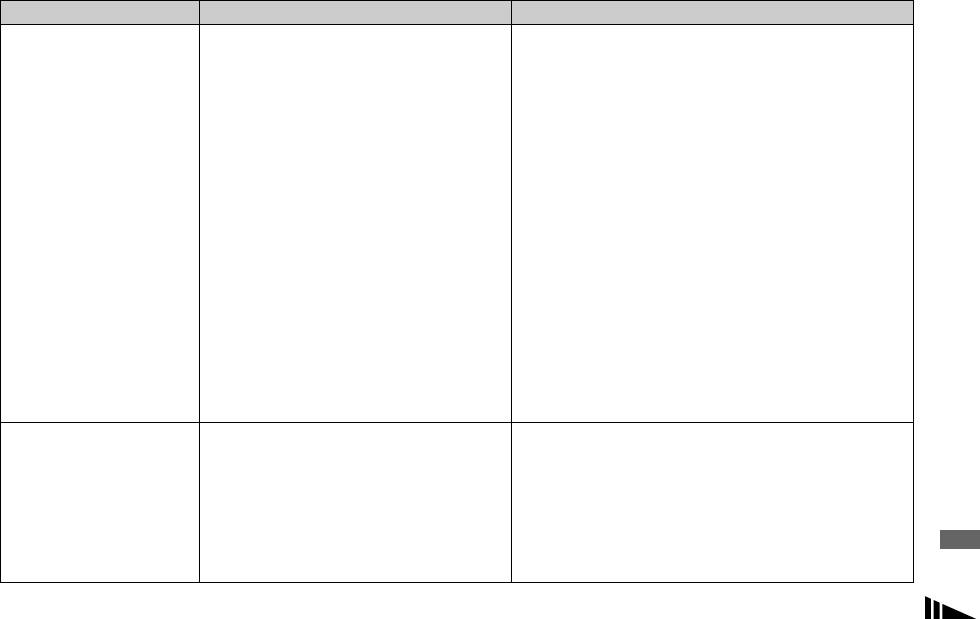
Неисправность Причина Метод устранения
Компьютер не
• Фотоаппарат выключен.
p Включите фотоаппарат (стр. 18).
распознает
• Низкий уровень заряда батарей.
p Используйте адаптер питания переменного тока
фотоаппарат.
(стр. 17).
• Не используется USB-кабель.
p Используйте USB-кабель, который входит в комплект
(стр. 119).
• USB-кабель подсоединен неправильно.
p Отсоедините USB-кабель, а затем плотно
подсоедините его снова. Убедитесь, что на ЖК-дисплее
“USB Connect” (стр. 120).
• Для параметра [USB Connect] не
p Установите его на значение [Normal] (стр. 156).
установлено значение [Normal]
в настройках SET UP.
• К разъемам USB компьютера помимо
p Отсоедините USB-кабели, за исключением тех,
клавиатуры и мыши подсоединена другая
которые подключены к клавиатуре и мыши.
аппаратура.
• Фотоаппарат не подключен
p Подсоедините фотоаппарат непосредственно
непосредственно к компьютеру.
к компьютеру без использования концентратора USB.
• Не установлен драйвер интерфейса USB.
p Установите драйвер интерфейса USB (стр. 116).
• Компьютер не распознает фотоаппарат,
p Если фотоаппарат не распознан, отсоедините его от
поскольку фотоаппарат был подключен
компьютера, а затем установите драйвер интерфейса
к нему при помощи USB-кабеля до
USB (стр. 116, 123).
Устранение неполадок
установки “USB Driver” (Драйвера USB)
с входящего в комплект CD-ROM.
• Крышка отделения карты CF открыта.
p Закройте крышку отделения карты CF (стр. 24).
Не удается скопировать
• Фотоаппарат неправильно подсоединен
p Правильно подсоедините фотоаппарат к компьютеру
изображения.
к компьютеру.
(стр. 119).
• Процедуры копирования могут
p Выполните процедуры копирования, предусмотренные
варьироваться в зависимости от ОС,
для данной ОС (см. стр. 121, 122, 128).
установленной на компьютере.
—
p Если используется программное обеспечение “Image
Transfer”, см. стр. 121.
—
p Если используется программное обеспечение
“ImageMixer Ver. 1.5 for Sony”, щелкните HELP.
RU
139
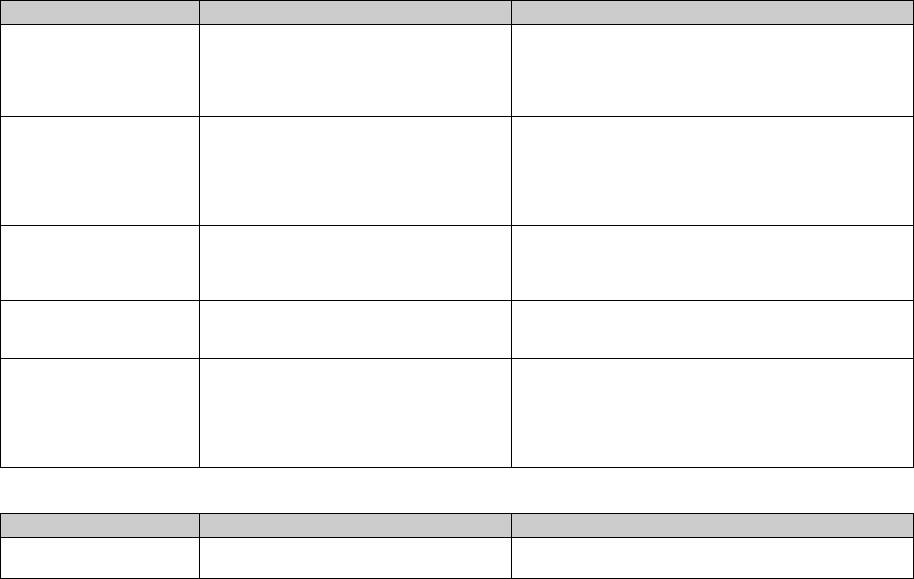
Неисправность Причина Метод устранения
После установки USB-
—
p Выберите параметр [Launch Image Transfer
соединения программа
automatically when the camera, etc., is connected.] в меню
“Image Transfer” не
настройки [Basic] (стр. 122).
запускается
—
p Выполните соединение USB при включенном
автоматически.
компьютере.
Изображение не
• Выполняется попытка воспроизвести
p Установите специальное программное обеспечение
воспроизводится на
изображение, записанное в режиме RAW.
с прилагаемого CD-ROM (стр. 87).
компьютере.
—
p Если используется программное обеспечение
“ImageMixer Ver. 1.5 for Sony”, щелкните HELP.
—
p Обратитесь к производителю компьютера или
разработчику программного обеспечения.
При воспроизведении
• Фильм воспроизводится непосредственно
p Скопируйте фильм на жесткий диск компьютера,
фильма на компьютере
с носителя записи.
а затем воспроизведите его с жесткого диска (стр. 121,
изображение и звук
122, 128).
идут с помехами.
Не удается отпечатать
—
p Проверьте установки принтера.
изображение.
—
p Если используется программное обеспечение
“ImageMixer Ver. 1.5 for Sony”, щелкните HELP.
При загрузке CD-ROM
• Экран монитора настроен неправильно. p Установите режим дисплея компьютера следующим
(входит в комплект)
образом:
появилось сообщение
Для Windows, 800 × 600 точек или больше, в режиме
об ошибке.
high color (16 бит, 65000 цветов) или больше
Для Macintosh, 800 × 600 точек или больше, 32000
цветов или больше.
“Memory Stick”
Неисправность Причина Метод устранения
Не удается установить
• Вы вставляете ее не той стороной. p Вставьте плату правильно (стр. 23).
“Memory Stick”.
RU
140


